小白三步装机版的教程图解
- 分类:教程 回答于: 2021年10月23日 14:00:02
没有繁琐的步骤,只有简单的几个步骤就可以完成 Windows10系统的重装.本次使用的是小白三步装机版软件直接进行在线重装系统,下面大家一起来看看小白三步装机版的教程图解.
小白三步装机版装系统教程:
1、首先我们下载小白三步装机版时,后退出电脑上的安全软件,打开小白三步装机版工具,在这里直接选择立即重启即可。
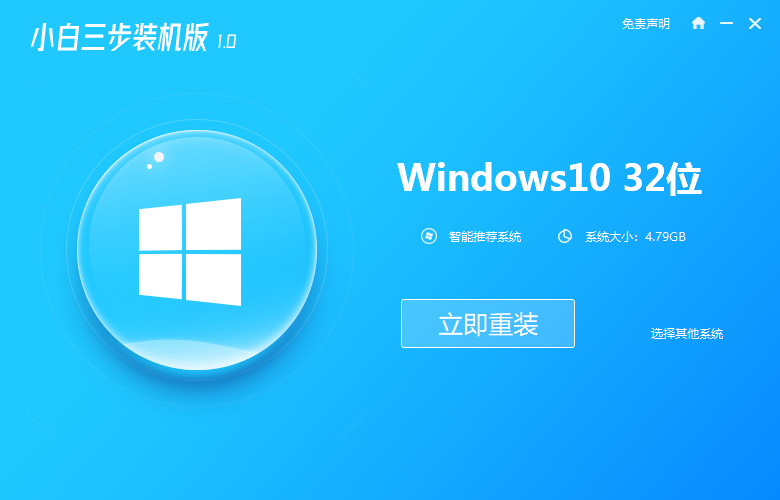
2.进入到页面,小白三步装机版会帮助我们重装下载系统,这时只需要耐心等候。
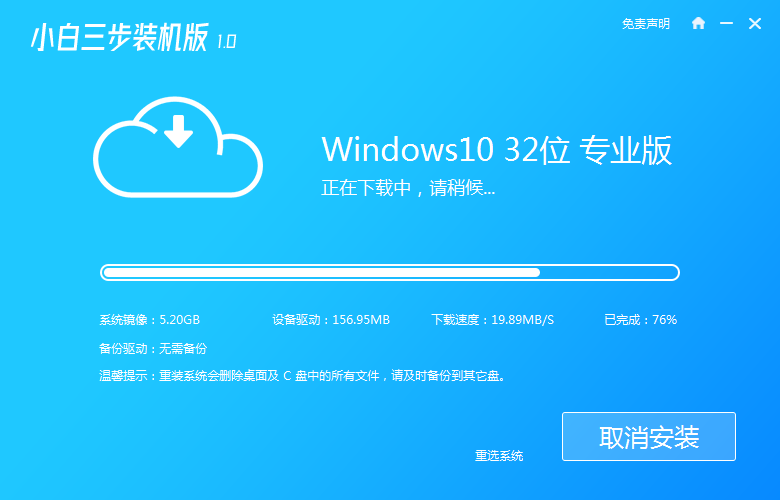
3、下载完成后,软件会自动帮助我们部署当前下载的系统,我们耐心等候一小会。
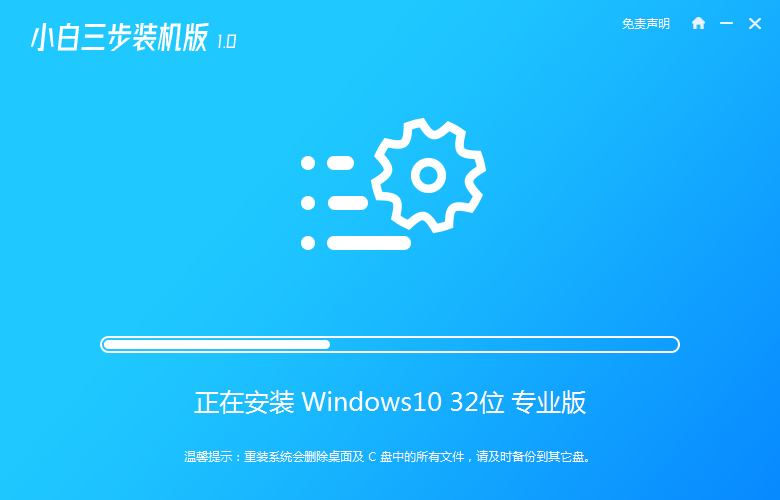
4、部署完成后,软件就会提示我们需要重启电脑操作。
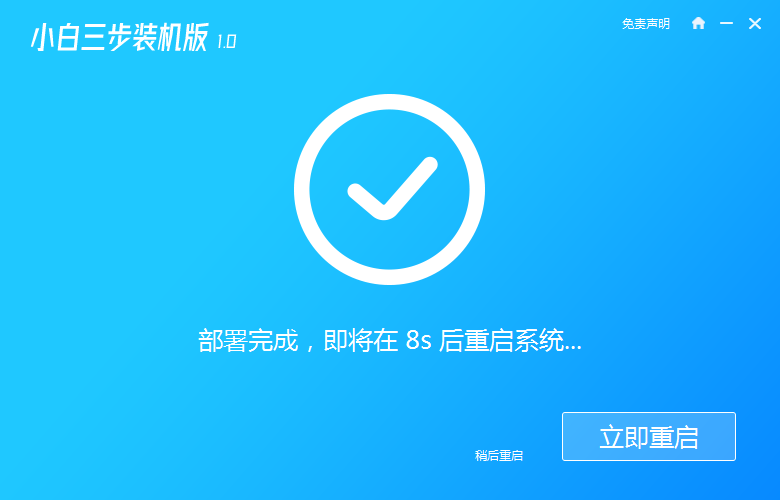
5、重启后选择 XiaoBai PE-MSDN Online Install Mode选项,然后按回车进入 Windows PE 系统当中。
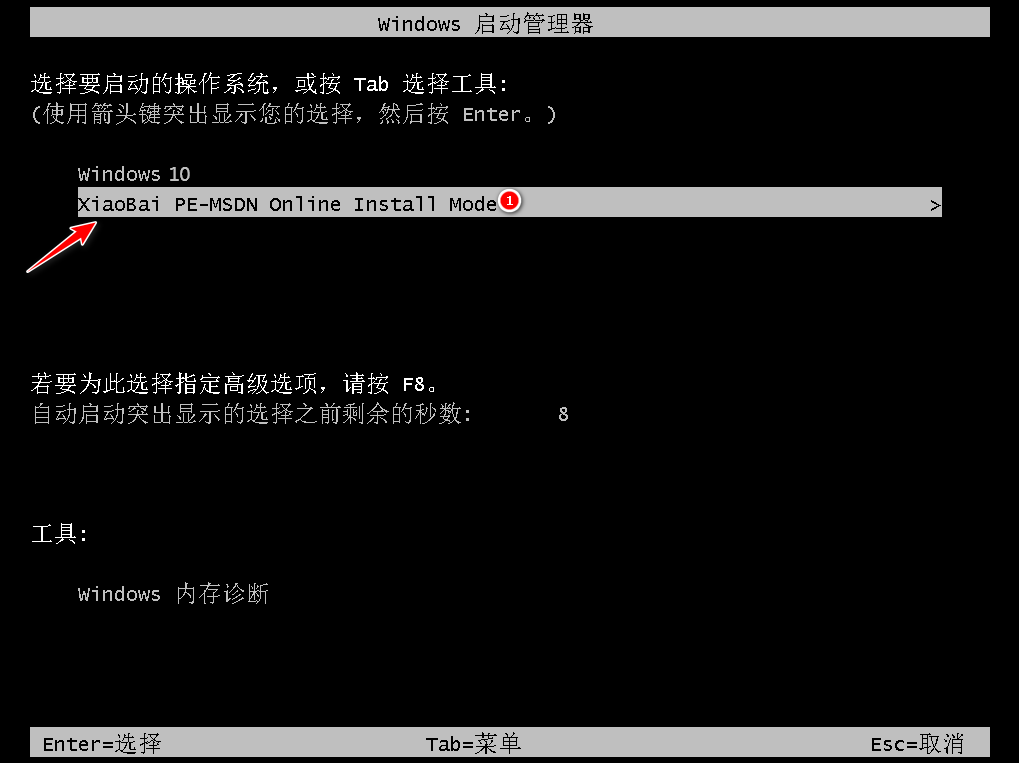
6、在PE系统中,打开小白装机工具会自动帮助我们重装,重装完后直接重启电脑即可。
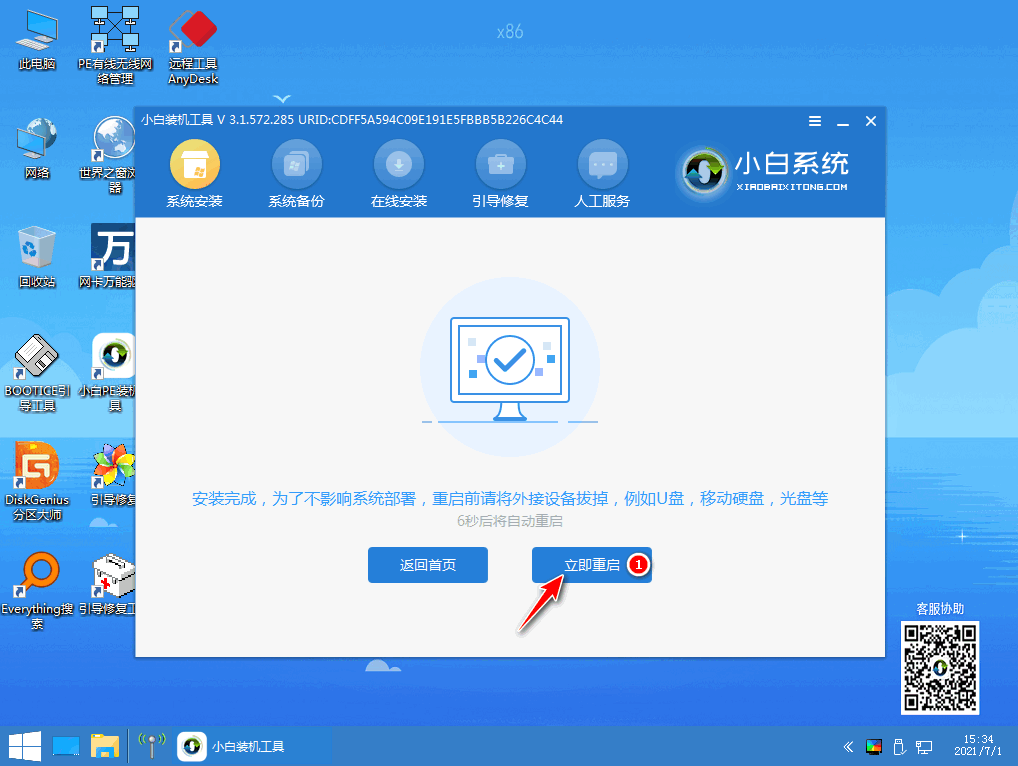
7、在进入选择操作系统的页面中选择 Windows 10 系统,然后点击下一步进入。
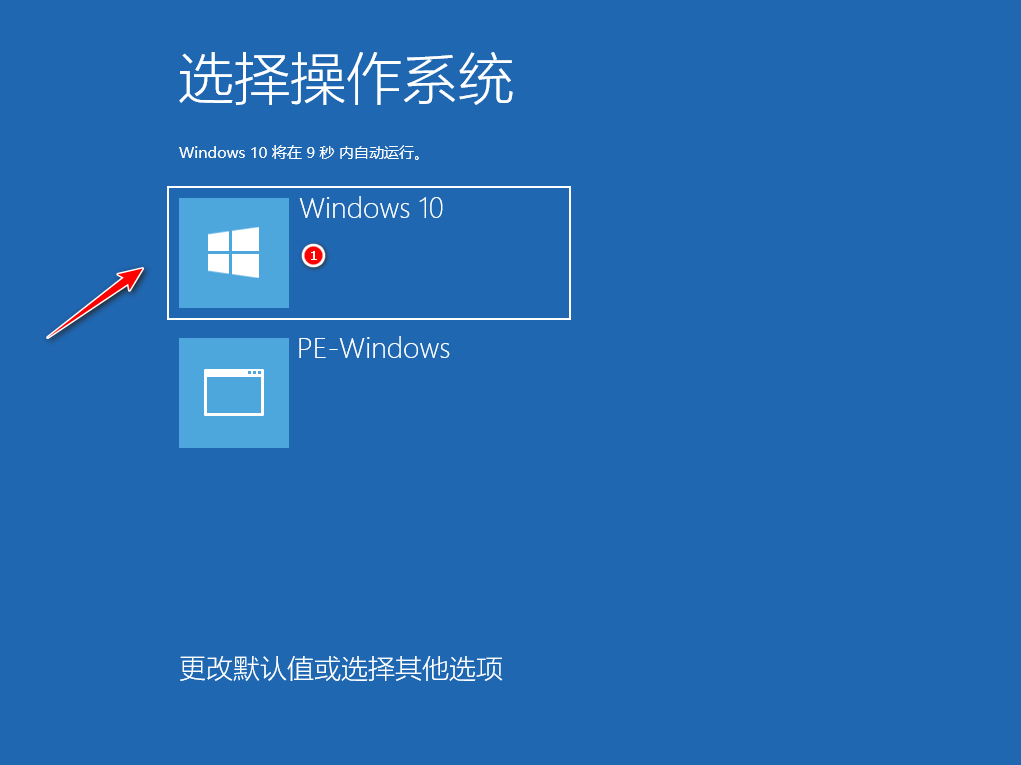
8、最后我们等待一会, Windows 10 系统就能安装成功啦。
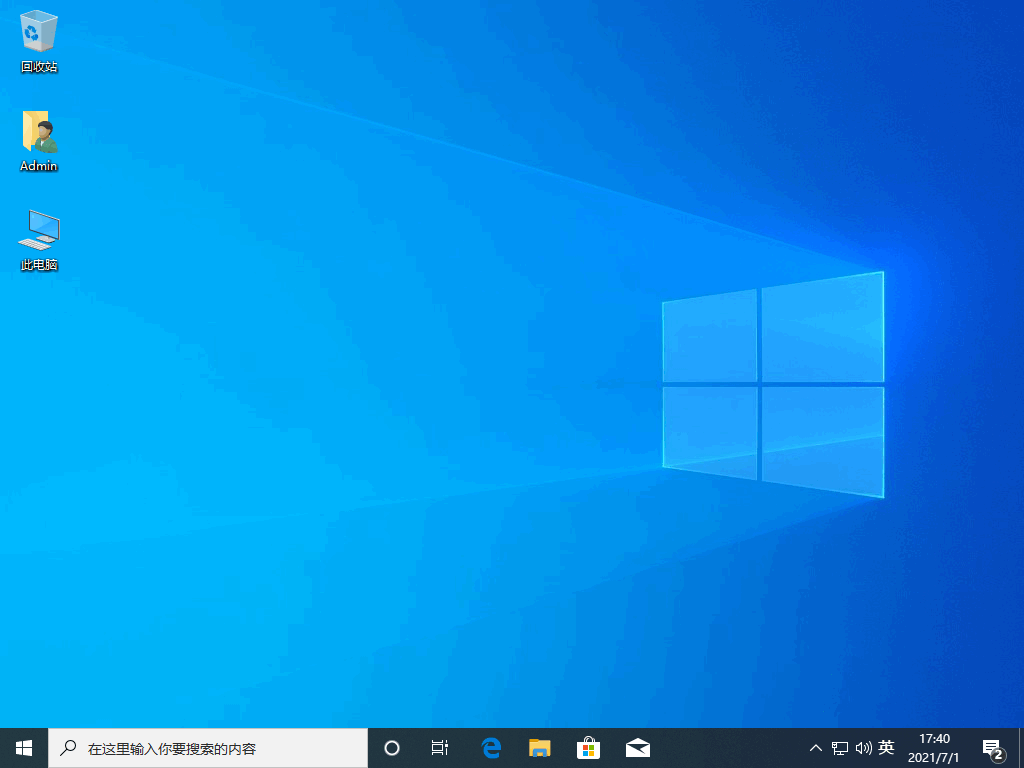
以上就是小白三步装机版装系统教程的内容,你学会了吗。
 有用
26
有用
26


 小白系统
小白系统


 1000
1000 1000
1000 1000
1000 1000
1000 1000
1000 1000
1000 1000
1000 1000
1000 1000
1000 1000
1000猜您喜欢
- 电脑上不了网cmd重置注册表的方法..2020/10/01
- 台式电脑怎么连wifi的教程2023/05/12
- 笔记本无线网卡,小编教你笔记本无线网..2017/12/26
- 魔法猪系统重装大师电脑重装系统教程..2022/11/03
- xp纯净版下载地址2021/09/24
- 重装系统怎么读不出U盘2016/10/08
相关推荐
- 联想笔记本电脑重装系统2023/02/03
- 笔记本电脑蓝屏无法开机怎么办..2022/07/28
- 苹果win10系统f1到f12用不了怎么回事..2022/01/22
- 虚拟光驱怎么用2016/09/15
- 虚拟机安装xp的教程2022/08/17
- 鸿蒙系统下载2022/10/10

















